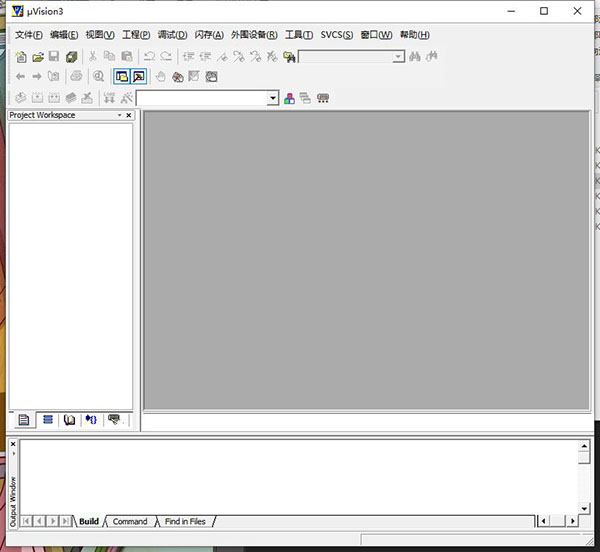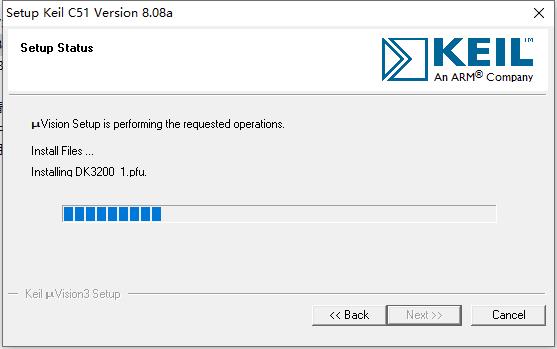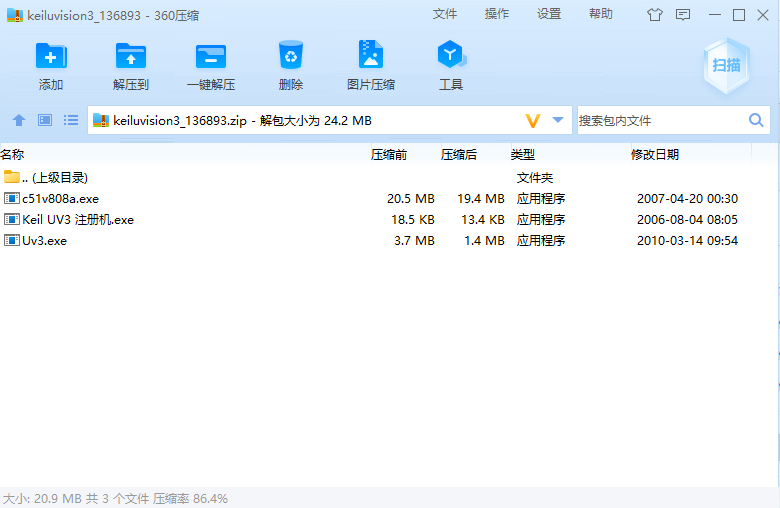#keil uvision3截图
#keil uvision3简介
Keil uVision系列软件是专为C语言编程和嵌入式系统开发设计的集成开发环境(IDE)。Keil uVision 3进一步提高了编程效率和用户体验。Keil uVision 3不仅保留了Keil uVision 2中的核心功能,如编译器、安装包和调试跟踪,而且还引入了全新的RealView MDK开发环境。这个环境是由Keil公司自主开发的,集成了业界的领先技术,为嵌入式处理器软件开发提供了全面的解决方案。与ARM之前的工具包ADS相比,RealView编译器的最新版本在性能上有了显著提升,性能改善超过20%。这意味着Keil uVision 3不仅继承了Keil uVision 2的优点,而且在性能和易用性方面都有所增强,使得它成为嵌入式系统开发者的首选工具之一。
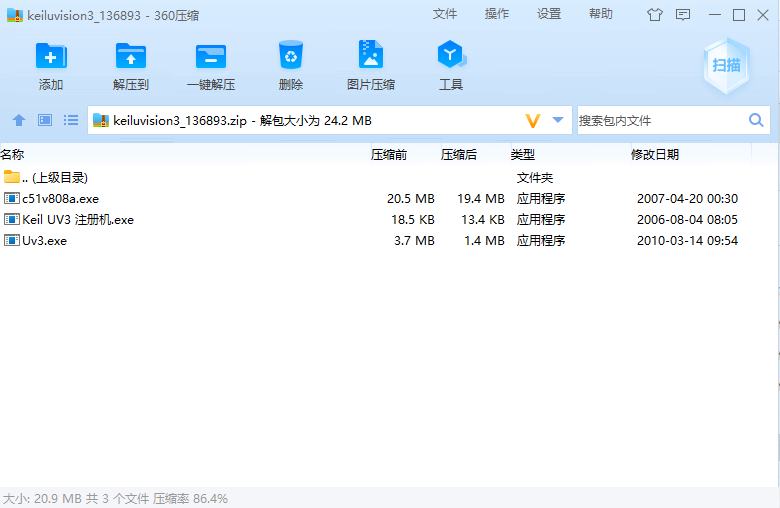
keil uvision3软件特色
1、完全支持Cortex - M系列的Cortex - R4,ARM7,ARM9器件。
2、业界领先的ARM C / C + +编译工具链。
3、μVision4IDE,调试器和仿真环境。
4、KEIL RTX的确定性,占地面积小,实时操作系统(源代码)。
5、TCP/ IP网络套件提供了多种协议和各种应用。
6、USB设备和USB主机栈提供了标准的驱动程序类。
7、ULINKpro使上运行的应用程序和记录的即时分析每一个执行的Cortex- M指令。
8、完成有关程序的执行代码覆盖率信息。
9、执行事件探查器和性能分析器使方案的优化
10、众多的范例项目,帮助你迅速成为熟悉与MDK - ARM的功能强大,内置功能。
11、CMSIS的皮质Microcontoller软件接口标准兼容。
keil uvision3安装教程
1、下载解压压缩包后首先双击c51v808a.exe进入安装向导完成程序安装;
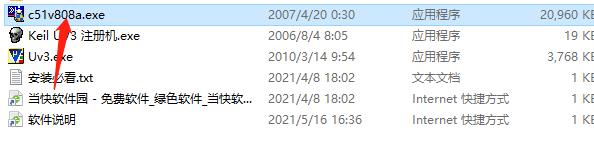
2、进入安装向导后点击Next;
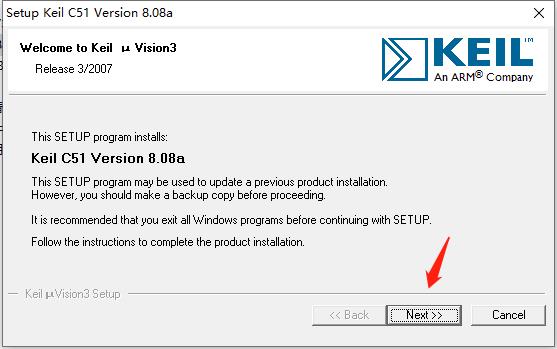
3、同意协议之后继续点击Next;
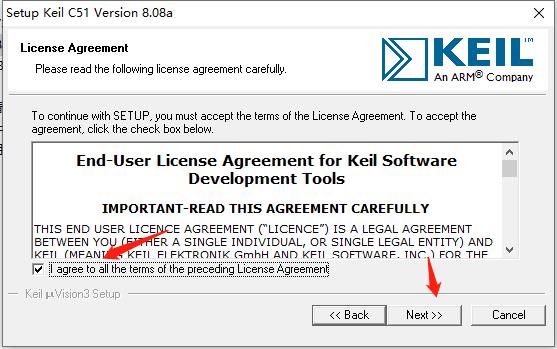
4、点击Browse更改安装路径,建议安装在除C盘以外的其它磁盘,可以在D盘或者其它盘创建一个keil4文件夹,然后点击Next;
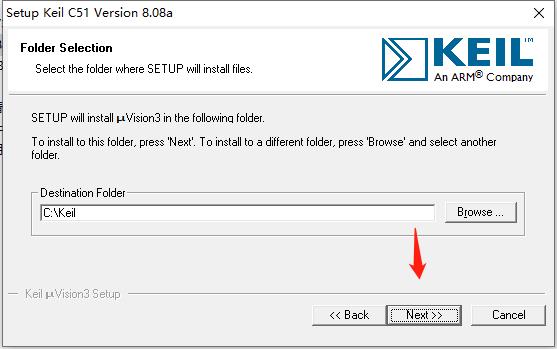
5、任意填写上述安装信息,然后点击Next;
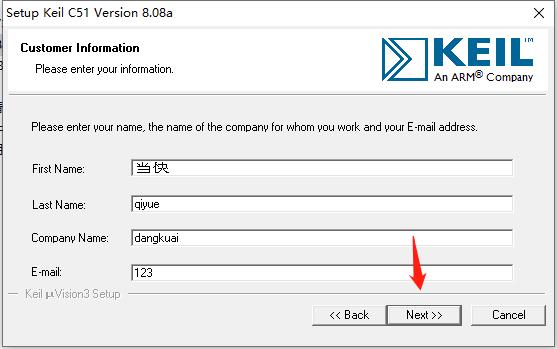
6、程序正在安装中,等待完成安装即可;
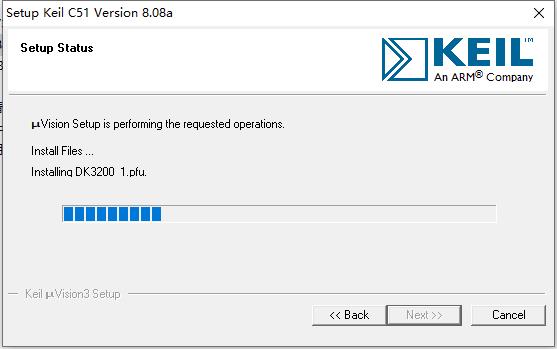
7、安装完成后点击Finish退出安装向导;
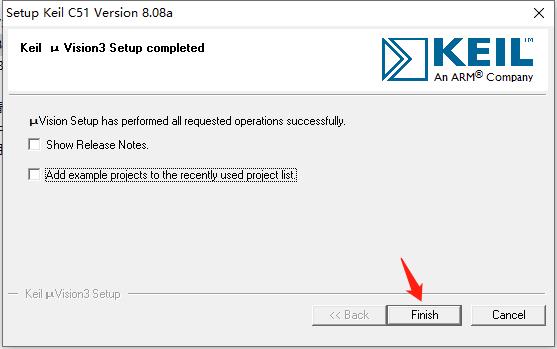
8、Keil uVision3默认为英文界面,将Uv3.exe汉化包复制到安装目录下覆盖源文件,默认位置为【C:\Keil\UV3】然后再次运行即可,就可以得到中文;
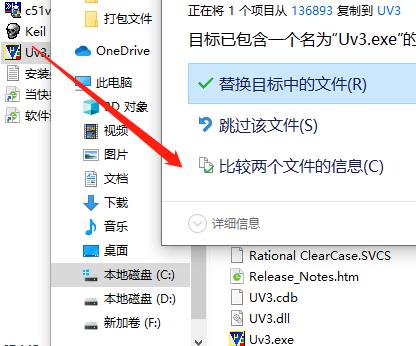
keil uvision3功能特点
1、高效工程管理的uVision3集成开发环境
(1)Project/Target/Group/File的重叠管理模式,并可逐级设置
(2)高度智能彩色语法显示
(3)支持编辑状态的断点设置,并在仿真状态下有效
2、高速ARM指令/外设模拟器
(1)高效模拟算法缩短大型软件的模拟时间
(2)软件模拟进程中允许建立外部输入信号
(3)独特的工具窗口,可快速查看寄存器和方便配置外设
(4)支持C调试描述语言,可建立与实际硬件高度吻合的仿真平台
(5)支持简单/条件/逻辑表达式/存储区读写/地址范围等断点
3、多种流行编译工具选择
(1)Keil高效率C编译器
(2)ARM公司的ADS/RealView 编译器
(3)GNU GCC 编译器
(4)后续厂商的编译器
4、JTAG仿真器ULINK
(1)USB通讯接口高速下载用户代码
(2)存储区域/寄存器查看
(3)快速单步程序运行
(4)多种程序断点
(5)片内Flash编程
(6)支持数十家公司的芯片
(7)不仅支持ARM内核,Cortex-M3内核,还支持某些8位或16位单片机,如ST公司的uPSD系列,Infinion公司的XC886系列
Keil uVision3快捷键使用
下面将(按下图序号)分别讲述每一个按钮的功能和默认快捷方式:

1、文件操作
新建文件夹 :Ctrl + N
打开文件 :Ctrl + O
保存当前文件 :Ctrl + S
保存所有文件 :无
剪切 :Ctrl + X
复制 :Ctrl + C
粘贴 :Ctrl + V
2、编辑
撤销编辑 :Ctrl + Z
恢复编辑 :Ctrl + Y
跳转到上一步 :Ctrl + -
跳转到下一步 :Ctrl + Shift + -
3、书签
添加书签 :Ctrl + F2
跳转到上一个书签 :Shift + F2
跳转到下一个书签 :F2
清空所有书签 :Ctrl + Shift + F2
4、选中行操作
插入缩进(Tab) :Tab
取消缩进(Tab) :Shift + Tab
注释选中行 :无
取消注释 :无
5、查找文本
查找所有文本 :Ctrl + Shift + F
查找文本输入框 :无
查找单个文本 :Ctrl + F
增加搜索 :Ctrl + I
6、关于仿真
打开/关闭调试 :Ctrl + F5
插入断点 :F9
失能单个断点 :Ctrl + F9
失能所有断点 :无
取消所有断点 :Ctrl + Shift + F9
7、关于窗口
选择工程窗口 :无
配置 :无
8、关于编译
编译当前文件(单个) :Ctrl + F7
编译目标文件(修改过的) :F7
编译所有目标文件(重新编译) :无
编译多个工程文件(多工程) :无
停止编译 :无
下载软件 :F8
9、工程选项
工程选择框 :无
工程目标(配置)选项 :Alt + F7
10、管理项目
单工程管理 :无
多工程管理 :无
管理运行时环境 :无
选择软件包 :无
安装软件支持包 :无